Miks Slack ja mitte Skype? Teie valiku peamised põhjused

Miks valida Slacki, mitte Skype'i? Slack tagab teie meeskonnaruumis vähem suhtlushäireid ja võimaldab teil õigel ajal juurdepääsu õigele teabele.
Slack tööruumid, eriti ettevõtte omad, võivad sisaldada tundlikku teavet. Inimesed tunnevad end üldiselt turvaliselt eeldades, et nad saavad sellisest teabest Slackis rääkida. Oletame, et leiate, et ühel või mitmel inimesel on õnnestunud saada volitamata juurdepääs teie Slacki tööruumile. Sel juhul tuleb see olukord kiiresti lahendada.
Ühe või mitme kasutaja konto andmed võisid ohtu sattuda. Sel juhul tuleb nende paroolid lähtestada. Teine võimalus on see, et keegi on tööruumi volitamata kasutajaid kutsunud.
Sellises olukorras soovite tuvastada kutsutud kasutajate loendi, keda poleks tohtinud kutsuda. Samuti soovite teada, kes neilt küsis. Samal ajal saate ülevaatamiseks eksportida oma tööruumi täisliikmeloendi. Samuti on hea alustada vastuvõetud kutsete ülevaatamist.
Vastu võetud tööruumi kutsete loendi ülevaatamiseks peate sirvima kutsete seadeid. Kahjuks pole Slacki põhirakendusest otsest võimalust sinna jõuda.
Selle asemel peate läbima liikmete haldamise seaded. Sinna jõudmiseks peate esmalt klõpsama paremas ülanurgas tööruumi nimel. Järgmisena valige rippmenüüst "Seaded ja haldus". Seejärel valige Liikmete haldamine, et avada Liikmete haldamise leht uuel vahekaardil.
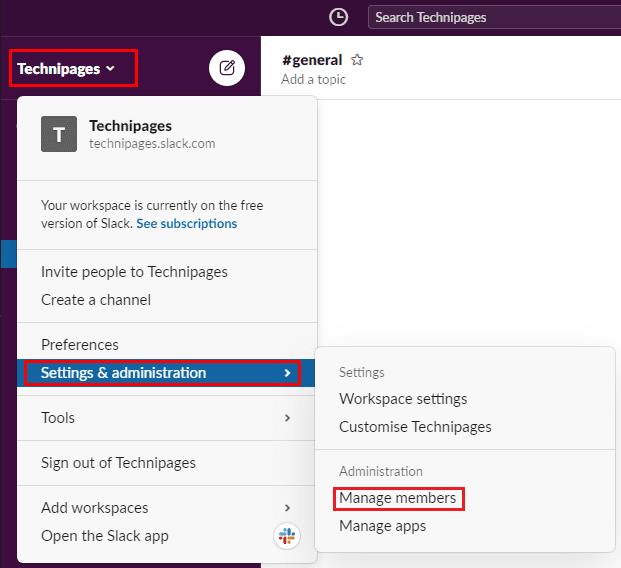
Tööruumi sätete juurde pääsemiseks klõpsake külgribal tööruumi nimel, seejärel valige "Seaded ja haldus" ja "Halda liikmeid".
Kui olete liikmete haldamise lehel, klõpsake vasakus ülanurgas burgerimenüü ikoonil ja valige loendist "Kutsed".
Lülituge kutsete lehel vahekaardile „Aktsepteeritud”. Siin näete täielikku loendit kõigist kutsetest, mis on tööruumi vastu võetud. Näete iga kasutaja e-posti aadressi ja täisnime. Lõpuks näete, kes nad kutsus, ja kuupäeva, mil kutse vastu võeti.
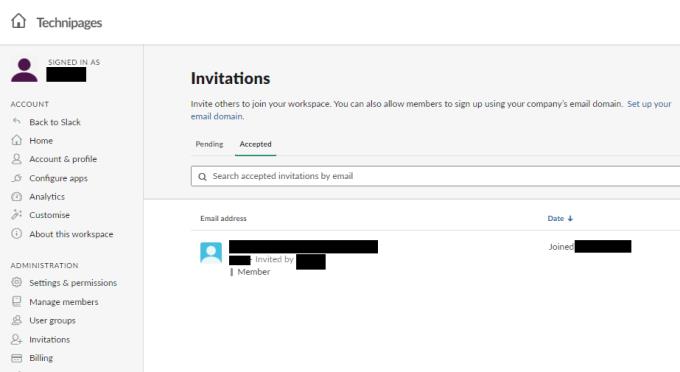
Saate vaadata oma tööruumi aktsepteeritud kutsete loendit kutse seadete vahekaardil „Aktsepteeritud”.
Vastuvõetud kutsete loendi ülevaatamine võib olla suurepärane viis kontrollida, kas kõik, kes pidid kutse saama, said kutse ja võtsid selle vastu. Samuti näete, et ühtegi kinnitamata kutset pole saadetud ega vastu võetud. Juhendi juhiseid järgides saate vaadata oma tööruumi vastuvõetud kutsete loendit. Samuti on näha, kes kutsed saatis.
Miks valida Slacki, mitte Skype'i? Slack tagab teie meeskonnaruumis vähem suhtlushäireid ja võimaldab teil õigel ajal juurdepääsu õigele teabele.
Lisage oma Slacki kontodele täiendav turvakiht, lülitades sisse kahefaktorilise autentimise. Vaadake, kui lihtne on selle lubamine.
Kas vajate Slacki liikme ID-d? Vaadake, milliseid samme järgida selle kiireks leidmiseks.
Üks Slacki lahedatest funktsioonidest on Slackbot, mis on bot, mis reageerib teatud käskudele. Slackbotit saab ka kohandada pakkuma
Kahtlaste tegevuste kontrolli all hoidmiseks saate kasutada Slacksi juurdepääsuloge. Vaadake, kuidas sellele juurde pääsete.
Kui teema muutub ignoreerimiseks liiga populaarseks, siis miks mitte luua selle jaoks Slackis kanal? Vaadake, kuidas saate kanalit luua.
Veenduge, et kõik järgiksid enda Slackis nime panemisel teie juhiseid. Vaadake, kuidas neid reegleid selle õpetuse abil kuvada.
Kas pole rahul Slacki vaiketöökoha logiga? Vaadake, milliseid samme selle muutmiseks järgida.
Emotikonid on lõbus ja kerge suhtlemisviis. Need töötavad isegi üle keelebarjääri, kuna ei tugine sõnadele. Teie Slacki tööruumis on saadaval tohutul hulgal Kas vajate teatud tüüpi emotikonitegelasi? Kasutage seda juhendit oma kohandatud emotikonide märkide lisamiseks.
Slack on veebipõhine vestlusprogramm, mida ettevõtted ja teised spetsialistid kasutavad sageli üksteisega ühenduse pidamiseks. Slacki programmil on palju
Võib olla raske leida viise, kuidas aidata oma meeskonnal produktiivsena püsida ühenduse loomisel. Võib-olla olete kuulnud Slackist, sõnumsiderakendusest, mis näib pakkuvat kõike
Selle õpetuse abil vaadake, kui lihtne on Slackis ajavööndeid muuta. Ajavööndit muudate vähem kui minutiga.
Kuigi Jira rakendus on uus, on sellest kiiresti saanud üks parimaid rakendusi meeldetuletuste ja märguannete seadmiseks Slacki rühmades. Mitte ainult Jira See õpetus õpetab teile Slack Groupsis Jira meeldetuletuste seadistamist.
Kõigil on aeg Slackis oma paroolid vahetada. Vaadake, kuidas sundida kõiki uut looma.
Oluliste Slacki sõnumite varukoopia loomine on kohustuslik. Vaadake, kuidas saate oma Slacki tööruumi andmeid eksportida.
Slack on Interneti-vestluse rakendus, mis võimaldab teie vestlustel töötamise ajal korras hoida. Vestlusi saab korraldada teemade kaupa, privaatselt
Kas saate liiga palju e-kirju? Kui soovite Slacki teavituskirjad oma postkastist eemaldada, pakuvad need näpunäited teile huvi.
Slacki märguanded on suurepärane võimalus olla kursis saadud sõnumite, kommentaaridega, milles teid on mainitud, ja sõnumilõimedega, mille olete saanud.
Kas te ei soovi, et keegi Slackis teie kõnest teaks? Vaadake, kuidas peatada rakendusel teie oleku muutmine.
Otsid kuu töötajat? Vaadake, kuidas saate tänu Slacksi liikmeanalüütikale andmeid võrrelda ja kuidas neid leida.
Selle lihtsa ja kiire õpetuse abil saate samm-sammult teada, kuidas rakenduses Notepad++ klõpsatavad lingid välja lülitada.
Vabanege saatest Apple TV+ saates Up Next ilmumisest, et hoida oma lemmiksaateid teiste eest saladuses. Siin on sammud.
Avastage, kui lihtne on oma arvutis ja Android-seadmes Disney+ konto profiilipilti muuta.
Kas otsite Microsoft Teamsi alternatiive lihtsaks suhtluseks? Leidke 2023. aastal enda jaoks parimad alternatiivid Microsoft Teamsile.
See postitus näitab, kuidas videoid kärpida Microsoft Windows 11 sisseehitatud tööriistade abil.
Kui kuulete palju moesõna Clipchamp ja küsite, mis on Clipchamp, lõpeb teie otsing siin. See on parim juhend Clipchampi valdamiseks.
Tasuta helisalvestiga saate luua salvestisi ilma oma Windows 11 arvutisse kolmanda osapoole tarkvara installimata.
Kui soovite luua vapustavaid ja kaasahaaravaid videoid mis tahes eesmärgil, kasutage parimat tasuta videotöötlustarkvara Windows 11 jaoks.
Vaadake näpunäiteid, mida saate kasutada oma ülesannete korraldamiseks Microsoft To-Do abil. Siin on lihtsad näpunäited, isegi kui olete algaja.
Lahendage selle dokumendi avamisel ilmnes viga. Ligipääs keelatud. tõrketeade, kui proovite avada PDF-faili meilikliendist.


























